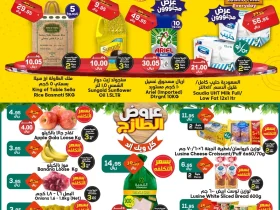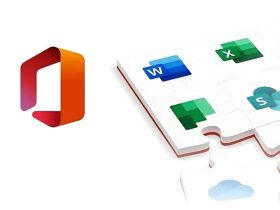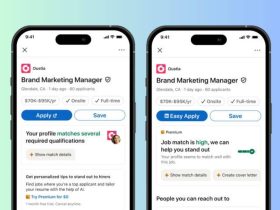يعد واتساب هو تطبيق المراسلة الفورية الأكثر انتشارًا عالميًا، ويضم هذا التطبيق ميزات عديدة تسهل على الأشخاص التواصل مع بعضهم، ومنها رمز الاستجابة السريعة QR الذي يمكنك مشاركته مع الأشخاص الآخرين ليتمكنوا من إضافتك كجهة اتصال لديهم، دون الحاجة إلى تدوين تفاصيل الاتصال بك يدويًا، فقد عليهم مسح رمز الاستجابة السريعة.
إليك كيف يمكنك العثور على رمز الاستجابة السريعة في واتساب ومشاركته مع الآخرين:
كيفية العثور على رمز الاستجابة السريعة في واتساب:
يمكنك العثور على رمز الاستجابة السريعة الخاص برقمك في واتساب، ومشاركته فقط من تطبيق الهاتف باتباع الخطوات التالية ولا يمكنك القيام بذلك إذا كنت تستخدم واتساب في سطح المكتب:
- افتح تطبيق واتساب في هاتف أندرويد أو آيفون.
- إذا كنت تستخدم هاتف أندرويد، فانقر فوق الزر الثلاثي النقاط في الزاوية اليمنى العلوية من الشاشة، ثم اختر (الإعدادات) Settings من قائمة الخيارات.
- إذا كنت تستخدم هاتف آيفون، انتقل مباشرة إلى تبويب الإعدادات في الزاوية السُفلية اليُمنى.
- انقر فوق أيقونة رمز الاستجابة السريعة التي تظهر باللون الأخضر في الزاوية اليمنى العلوية من الشاشة.
- انقر فوق زر المشاركة في الزاوية اليُمنى العُلوية.
- ستظهر لك شاشة تضم خيارين، الأول: (My Code) وهو رمز الاستجابة السريعة QR الخاص برقمك، وهنا يمكن للشخص الآخر الذي يريد التواصل معك عبر واتساب مسح الرمز مباشرة للحصول على رقمك. والثاني: خيار (مسح) Scan وهو يتيح لك مسح رموز QR الخاصة بالآخرين لإضافة أرقامهم.
- في أعلى شاشة رمز الاستجابة السريعة QR الخاص برقمك ستجد أيقونة المشاركة، اضغط عليها.
- حدد التطبيق الذي تريد إرسال رمز QR عبره، حيث يمكنك إرساله عبر البريد الإلكتروني أو عبر تطبيقات المراسلة الأخرى مثل: مسنجر أو إنستاجرام، أو تيليجرام، أو حتى عبر واتساب نفسه.
موضوعات ذات صلة بما تقرأ الآن:
كيفية إعادة ضبط رمز الاستجابة السريعة الخاص بتطبيق واتساب:
بعد مشاركة رمز الاستجابة السريعة الخاص بك في واتساب، سيتمكن أي شخص يراه من مسحه ضوئيًا وإضافتك كجهة اتصال وإرسال رسالة إليك. فإذا أردت إيقاف ذلك، يمكنك إعادة ضبط الرمز، مما يجعل أي رموز استجابة سريعة أنشأتها سابقًا غير صالحة. وللقيام بذلك، اتبع الخطوات التالية:
- افتح تطبيق واتساب في هاتف أندرويد أو آيفون.
- إذا كنت تستخدم هاتف أندرويد، فانقر فوق الزر الثلاثي النقاط في الزاوية اليُمنى العُلوية من الشاشة، ثم اختر الإعدادات.
- إذا كنت تستخدم آيفون، انتقل مباشرة إلى تبويب الإعدادات.
- انقر فوق أيقونة رمز الاستجابة السريعة في الزاوية اليمنى العلوية من الشاشة.
- انقر فوق الزر ثلاثي النقاط في الزاوية اليمنى العلوية من الشاشة.
- انقر فوق خيار (إعادة ضبط رمز الاستجابة السريعة) Reset QR code.
- انقر فوق (إعادة الضبط) Reset.